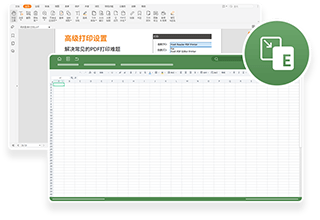
PDF365-PDF转Excel
-
强大的快捷键「Ctrl+E」功能,你懂得使用吗?
在日常办公中,快捷键是我们提高工作效率的有效技巧之一,有着「快捷键之王」美誉的「Ctrl+E」,你懂得使用吗?快来看看把~01提取部分信息在做数据分析时,数据显示太过详细反而不利于我们分析,如下图,如果只需要把年月日信息快速提取出来,那该怎么操作呢?把需要的信息复制出来,选中它,然后点击Ctrl+E,就会实现批量处理哦。02提取身份证日期若是需要从员工身份证信息提取出生日期该如何批量操作呢?注意:由于身份证号码比较长,需要设置成文本格式才不会显示乱码哦。输入年月日信息,按「Ctrl+E」即可批量处理。03合并多个单元格信息如果需要将多个单元格的内容合并成一个单元格,那么选择Ctrl+E肯定没错。将多个单元格的信息手动录在一个单元格,点击「Ctrl+E」即可批量实现。想获取更多好用文章,记得关注【福昕PDF助手】公众号哦~
-
怎么把PDF转换成Excel?使用这个方法轻松解决
怎么把PDF转换成Excel?Office文档格式的相互转换是我们的必备技能,例如PDF转Word,PDF转Excel以及图片转PDF.以不同方式转换文件的效果也不同,就像将PDF转换为Excel文件一样,转换后的表始终显示为不完整.这可能是由于PDF文件内容的特殊格式导致转换工具无法识别它.那么如何正确地将PDF转换为Excel?让福昕小编为您分享一些好方法. 方法1:使用PDF在线工具 PDF文件也可以转换为我们在线需要的格式.此方法需要使用PDF在线工具【以PDF365在线工具】为例.下面我们将使用此工具将PDF文件转换为Excel.在PDF365在线工具中,单击以选择“PDF转Excel”功能. 在“PDF转Excel”网页中,我们需要上传要转换为该网页的PDF文件.文件上传后,我们单击“开始转换”.PDF文件转换完成后,单击“立即下载”以下载并保存转换后的Word文件.这种转换PDF文件的方法也非常简单. 方法2:使用专业的PDF转换软件 可以使用具有许多功能的专业PDF转换器来完成PDF文件的转换.可以解决我们通常遇到的PDF格式转换问题.然后,我
-
两种方法:如何将PDF格式的表格导出到Excel中?
从事数据分析的朋友每天都会收到和处理大量的数据文件.其中许多数据文件是pdf格式的.如果要快速从文件中提取数据,可以直接将pdf文件转换为excel工作表.如何将PDF格式的表格导出到Excel中?你有什么好的pdf转Excel的工具吗?如果你想知道,请继续看下去!方法一:使用PDF365转换器数据文件中的数据非常重要.为了保证数据的安全性,我们需要使用功能强大的PDF转换器来保证文件的安全性.有效的PDF转换器中的“PDF到文件”功能可以实现PDF到Excel的转换.在PDF转换器主界面点击“从pdf转换”,选择子功能“PDF转Excel”.然后将PDF文件导入软件,并设置是否将要转换的PDF文件的所有内容转换为工作表.这更适合需要成批集成PDF文件数据的情况.最后,我们还需要点击“开始转换”.使用功能强大的PDF转换器转换PDF文件的效率非常高.您的PDF文件将在短时间内处理~方法2:使用PDF编辑器我们还可以使用PDF编辑器将PDF文件转换为Excel表.首先,我们需要在PDF编辑器中找到“工具”项,然后单击“工具”中的“导出PDF”.进入“导出PDF”界面后,上传并添加PDF文件,在右侧的“电子表格”中选择“Microsoft Excel工作簿”,然后单击蓝色的“导出”.这种方法操作简单,但使用PDF编辑器一次只能转换一个PDF文件,大量的PDF文件转换效率较低.如何将PDF格式的表格输出到Excel中?以上是介绍!PDF转Excel方法和使用的工具介绍给每个人.我相信你已经知道了.现在就可以试试的!
-
假如你有PDF转Excel转换技巧的需求,赶紧先收藏吧
生活中有个玄学“需要它的时候很难找到,不需要的时候又会立刻出现在眼前”,PDF转EXCEL这样的文档转换就很符合这样一个玄学的描述,既然如此,小编建议大家先收藏该页面,其中有两个办法能够为你解决PDF转Excel的问题,接下来小编就为你们分享详细的操作.方法一:在线转换法;首先你需要先打开PDF365的官方网站www.pdf365.cn1、在色块中选择右侧的“PDF转Excel”2、选择你要转换的PDF文件3、点击“开始转换”.转换成功后直接下载即可二、运用转换器首先你需要先打开迅捷PDF的网站下载客户端1、打开迅捷PDF转换器,使用PDF转Excel功能.2、然后导入PDF文件,点击下面调整文件的导出位置.3、最后点击“开始转换”,转换完成后可打开Excel文件.你有PDF转EXCEL转换技巧的需求,这边建议您现在先收藏哦!只要3个步骤,就可以完成PDF转Excel的全部操作,是不是超级简单?不仅如此,如果你还有其它文档转换的需求,都可以使用以上介绍的软件进行操作.今天的分享就到这里啦,更多问题可以到官方网站咨询客服!
-
手机如何PDF转Excel?在线pdf转表格方法
方便有效的数据分析,在日常事务中人们经常必须将PDF文档转成Excel报表应用,那么,如何把PDF转Excel呢?有木有一些立即在线转换不用安装下载软件手机和电脑上都可用的方式呢?一、极速在线转换器1、最先开启网页搜索极速转换器,就可以寻找其官方网站并开启;2、点一下导航条的PDF转Excel,或在页面左边极速文档转PDF转换器,各自在2个转换格式下拉列表中挑选PDF转Excel就可以;3、然后依据左边页面提醒提交PDF文档,填好能一切正常接受电子邮件的电子邮箱,点一下“开始转换”就可以;一般十多分钟就可以转换进行,查阅电子邮件或在右边页面转换纪录免费下载均可。二、PDF365在线转换1、检索PDF365并前往其官方网站,挑选主页推荐中的“PDF转Excel”进到转换页面;2、依据页面提醒提交必须转换的PDF文档,适用大批量递交文档转换;文本文档提交取得成功后正下方目录会即时显示信息。3、点一下文本文档后的“开始转换”就可以转换了,时间轴进行后网页下载就可以查询Excel表格文档.以上便是小编今天和大家分享的手机如何PDF转Excel?相关内容,希望大家看了上述介绍后能有所收获!想了解更多有关PDF格式文件转换问题,敬请关注PDF365转换器!
-
PDF转换成Excel:30秒就搞定,而我用了半小时
日常和合作伙伴对接合作的时候,会有电子合同上的签署往来,很多时候,电子合同是PDF格式,我们无法直接编辑,我们只能将其PDF转换成Excel后再编辑,那么如何实现PDF转换成Excel表格?用PDF转换器来实习文档转换?这个思路是对的,但是网络上很多PDF转换器转换效果差,还捆绑各种软件,让人非常无语,除了使用PDF转换器,难道没有其他办法吗?答案是:肯定有,我们还可以试试在线PDF转换成Excel工具进行处理,而且效果,完全是你能想象到的完美效果,来,一起瞧瞧。首先前往在线PDF转换平台:PDF365点击首页“PDF转Excel”图标,进入PDF文档上传页面 上传需要转换的PDF文档,点击“开始”按钮,即可实现在线PDF转换成Excel操作 点击“下载”按钮,即可下载到转换后的Excel表格 以上就是如何使用PDF365网站实现在线PDF转换成Excel表格的方法了~运用上面介绍的转换方法,就不用担心PDF转换成Excel的问题啦。在线Excel转换成PDF
-
在线PDF转Excel,你的护肝神器!
想悄咪咪的问一下各位,季度总结写完了吗,年末盘点数据做完了吗?是不是各种报表和PDF文件就像好几座大山一样压下来!特别是学会计的同学,各种财务报表忙到半夜都做不完。更有甚者,为了表格美观和防止出错,直接将其另存为PDF格式。可是PDF文件虽然方便查阅,但是及其不方便修改啊!为了造福各位同学们,小编特地翻出一个秘密武器,那就是在线PDF转Excel技巧!不仅支持批量转换,而且操作简单、转换速度快!想知道怎么操作吗?赶紧查看下方在线PDF转Excel的教程吧!首先,我们需要打开在线PDF转换平台:PDF365其次,点击“PDF转Excel”图标,上传需要转换的PDF文件然后,点击“开始转换”按钮,完成在线PDF转Excel操作最后,等待转换完成,点击“下载”按钮,即可获取转换后的Excel文档以上就是超级简单的在线PDF转Excel教程啦,学到的同学还不快赶紧用起来!别再让各种报表折磨到半夜啦!!更多办公实用小技巧,请点击:在线PDF转Word,在线PDF转图片
-
你们要的在线PDF转Excel技巧来了,别再说我私藏了
俗话说的好,“机会都是留给有准备的人”这句话同样适用于在职场工作中的我们。今天又是开数据报告会议的一天,为了避免在会议上出错,我仔细检查了一下我们部门实习生做的数据报告,令我出乎意料的是,我还没来得及检查,这个实习生就直接将数据报告转换成了PDF格式,心想,她是哪来的自信,能保证这份数据报告不出一点差错,果然,我在核对的过程中发现了一个看似渺小,却能够影响整个报表的错误。纵然我心里有一千团怒火,但是一想到我是个优雅端庄的人我就立马平息了,拿出了我的办公小助手:在线PDF转Excel方法,接下来看看我是如何解决这个麻烦的吧!第一步:前往PDF在线转换平台:PDF365第二步:点击“PDF转Excel”图标,进入文件上传页面,上传需要转换的PDF文件第三步:文件上传完毕后,点击“开始转换”,即可实现在线PDF转Excel第四步:点击“下载”按钮即可获得转换后的Excel文档有了这招在线PDF转Excel技巧,即使下次突然来一份PDF文档到我面前,我也能轻松搞定!想了解更多:在线PDF转Word、在线Excel转PDF
-
这招PDF转换成Excel技巧,教你轻松制作考勤表!
小编一个朋友最近刚到一家新公司当人事,无奈进公司第一天就被分配制作考勤表,考勤表还比较好做,只是每个公司的考勤表格式都不一样,刚来第一天也不熟悉,只能参照以往的格式制作,于是我的小伙伴打开了离职人事以往制作的考勤表准备照着里面的格式进行一番修改,不料打开文件夹的时候发现里面的考勤表都是已PDF的格式封存的,估计是离职的人事觉得PDF的格式更好保存也不必担心遭到修改! 但是对于我的小伙伴而言,确实增加了不少麻烦,因为如果无法直接在上面编辑修改的话那就意味着要手动将原来的格式一字一行地制作出来,这对一个新人来说难免也太苛刻了吧!不忍的小编马上就给我的小伙伴想了一个完美的方法,那就是将PDF转换成Excel,无需下载安装软件即可轻松实现,还在等什么?马上跟上小编的节奏! 第一步:前往PDF在线转换平台:PDF365 第二步:点击“PDF转Excel”图标,进入文件上传页面,上传需要转换的PDF文件 第三步:文件上传完毕后,点击“开始转换”按钮,即可将PDF转换成Excel 第四步:点击“下载”按钮即可获得转换后的Excel文档 以上就是将PDF转换成Excel的全部过程啦,仅需四步,又简单又快速,我相信还有更多的小伙伴会遇到这样的问题,建议将这个方法学起来,以备不时之需。而且PDF365还支持在线Excel转PDF、PDF转换成Word等其他不同格式的文档之间相互转换,有需要的赶紧动手来操作吧!
-
你还不会这招PDF转换成Excel?那可说不过去哦!
我们在生活中经常会将Excel格式的报价单等表格数据转换成PDF文件发客户,既能保证文件不会因为不兼容而出现格式问题,也能够保证表格数据不会因为意外而被修改。 但是我们要是收到了PDF格式的表格,要修改其内容的时候该怎么办呢?这时候就需要将PDF转换成Excel表格,或者使用PDF编辑器,才能修改其中的数据内容。 PDF编辑器好下载,但是如何才能将PDF转换成Excel是一个值得深思的问题! 其实只要以下4步就能轻松搞定哦~ 首先登录PDF在线转换平台:PDF365网站 选择“PDF转Excel”上传需要转换的PDF文件 点击“开始转换”即可完成PDF转换成Excel 最后点击“下载”按钮,即可完成 以上就是PDF转换成Excel的全部过程啦,简单好用的办公技巧还有PDF转换成Word、PDF转换成PPT等等,你值得拥有哦~


 福昕PDF转换器
福昕PDF转换器  福昕CAD转换器
福昕CAD转换器  福昕数据恢复
福昕数据恢复  福昕视频剪辑
福昕视频剪辑  福昕音频剪辑
福昕音频剪辑  福昕视频转换
福昕视频转换 
 转换记录
转换记录
 权益
权益 






 365账号关联百度账号后,将同步百度账号在365平台下购买的会员权益。
365账号关联百度账号后,将同步百度账号在365平台下购买的会员权益。
 提示
提示 

